-
Github分支创建、管理、下载与上传
当我们想进行文件备份、文件分类、版本更新、分工合作等工作时,对github仓库进行分支就变得非常重要。
一、创建分支
在Github仓库创建时会生成默认的主分支,一般名称为 main ,我们可以以主分支为基础,对它进行复制及扩展
1.先点击切换分支的按钮,再输入想要创建的分支名称,最后点击 Create branch,就可以创建main的分支
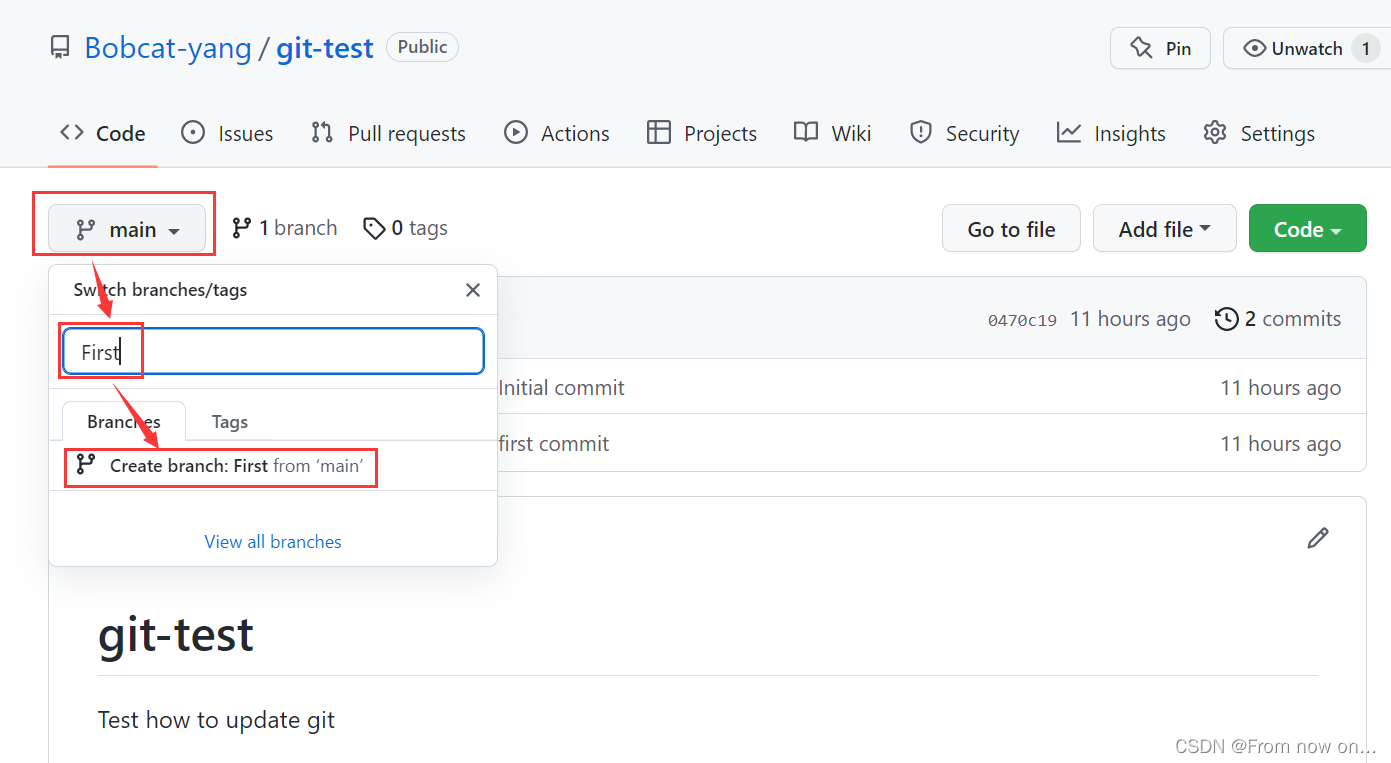
2.创建之后我们可以看到当前仓库有2个分支,刚创建分支时两个分支内的内容是完全一致的,可以通过点击来切换当前要操作的分支。
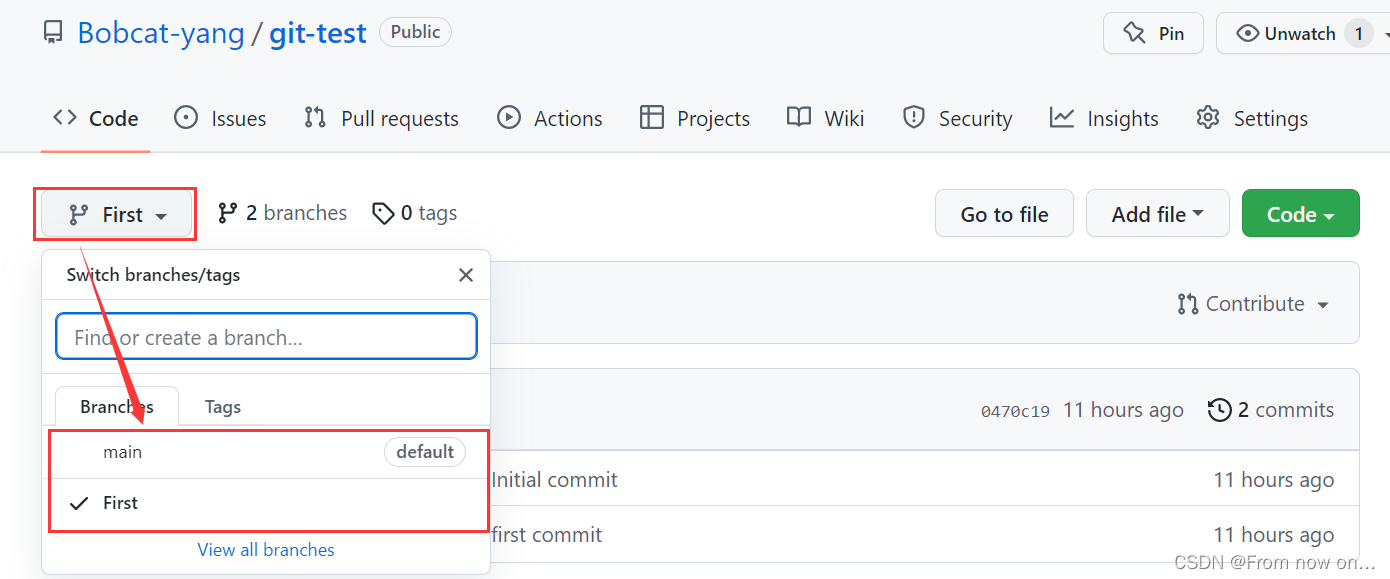 3.如果想以 First 分支为基础创建 Second 分支,只需要将当前操作分支更换为 First ,然后执行第一步的创建分支即可
3.如果想以 First 分支为基础创建 Second 分支,只需要将当前操作分支更换为 First ,然后执行第一步的创建分支即可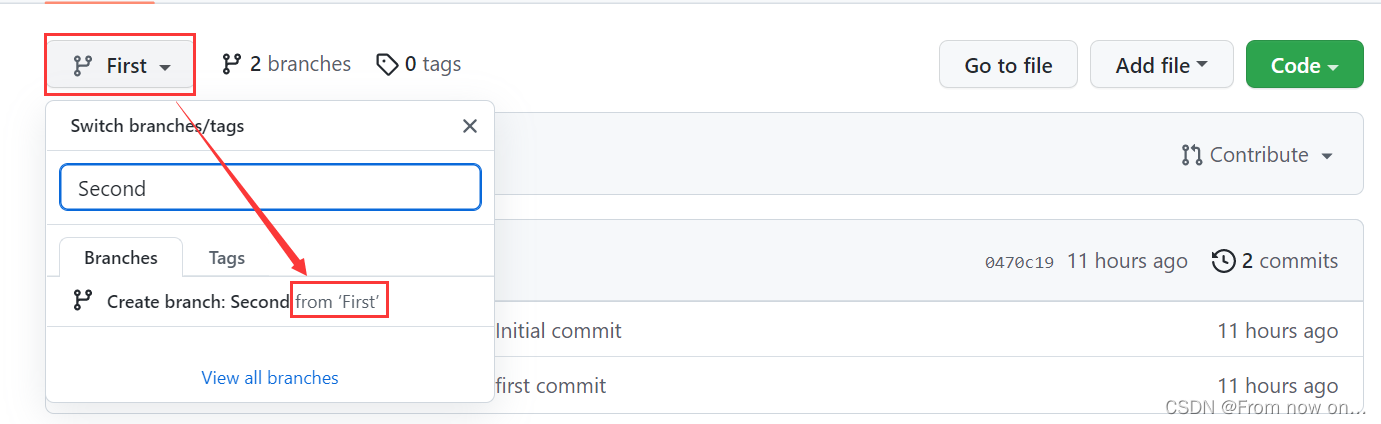
二、管理分支
1.点击 View all branches 即可进入分支管理界面
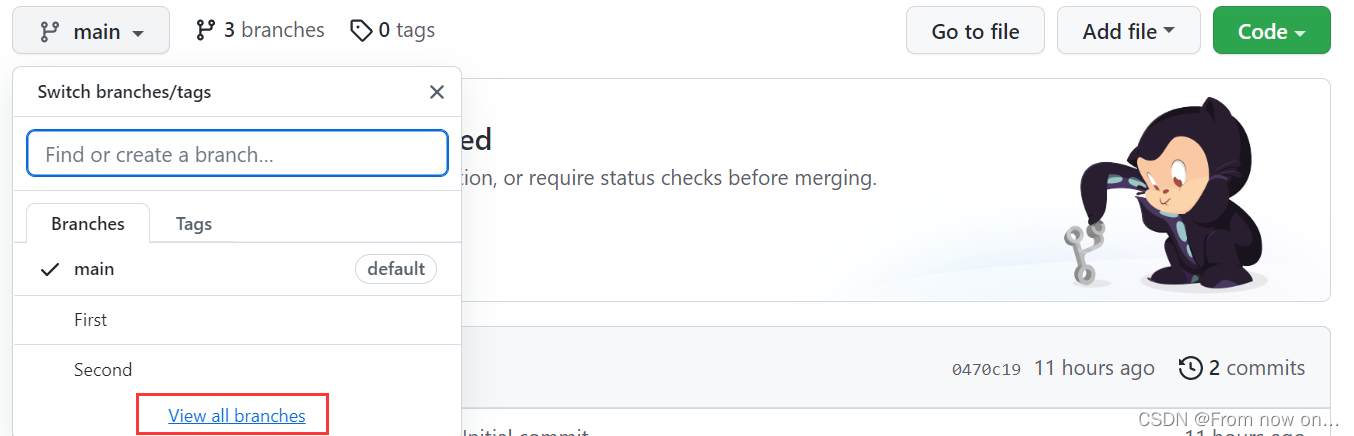
2.在分支管理界面可以进行分支的创建、重命名和删除等操作
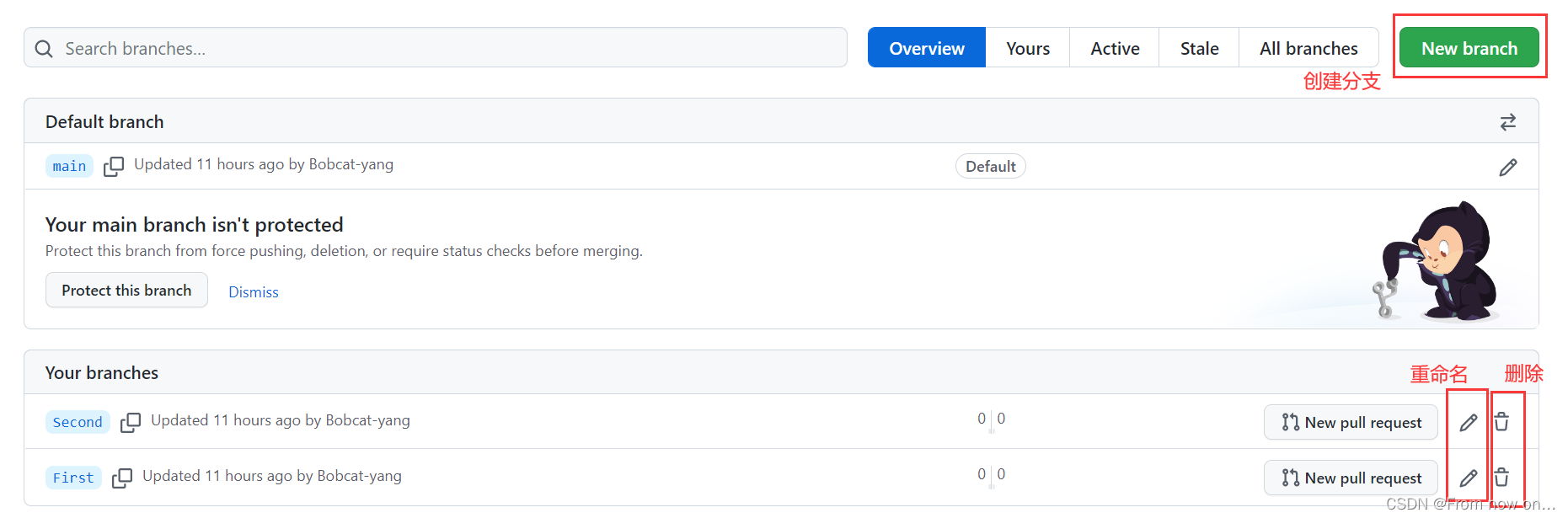
三、下载对应分支下的文件
无论在哪一个分支下,Code-Clone窗口中的网址都是相同的,其实这是整个仓库的地址,如果我只需要克隆某一个分支下的内容怎么办呢?
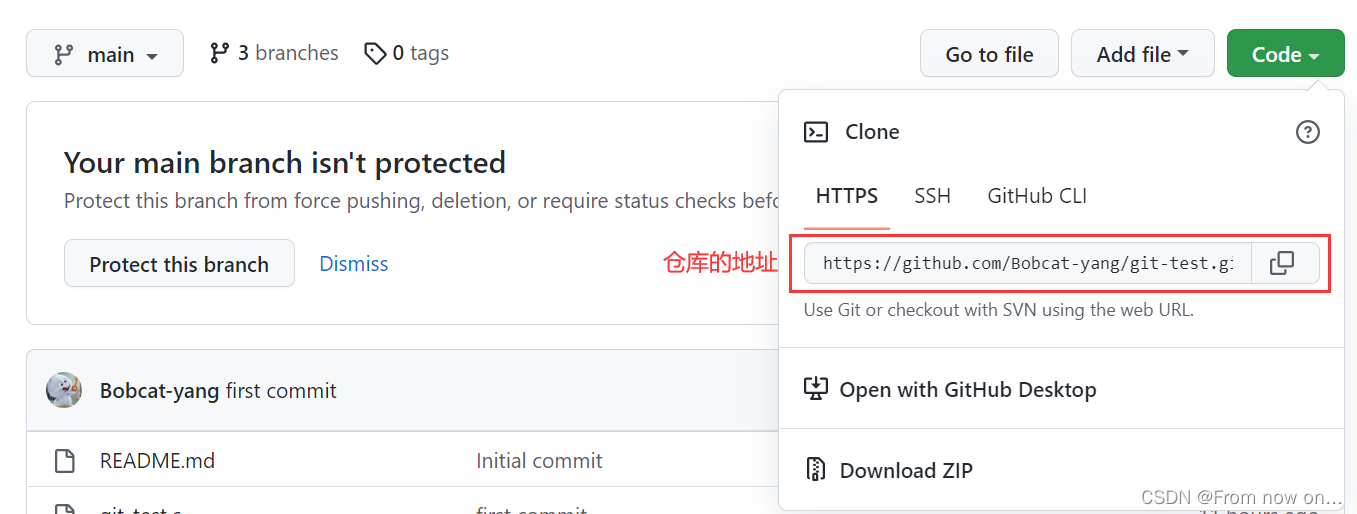
1.直接克隆仓库地址时默认克隆的为 main 分支
git clone xxx # xxx用仓库地址替换2.如果想克隆指定的分支,可以增加 -b 参数
- git clone -b branch xxx # branch 用分支名替换 xxx用仓库地址替换
- # 例如 克隆 First 分支
- # git clone -b First https://xxx.git
四、上传文件到指定分支
步骤几乎同上传文件或项目到 main 分支相同
参考:向Github上传文件或项目_From now on...的博客-CSDN博客
例如上传文件到 First 分支
1.克隆指定分支到本地
git clone -b First https://xxx.git2.将需要上传的文件复制到该文件夹中
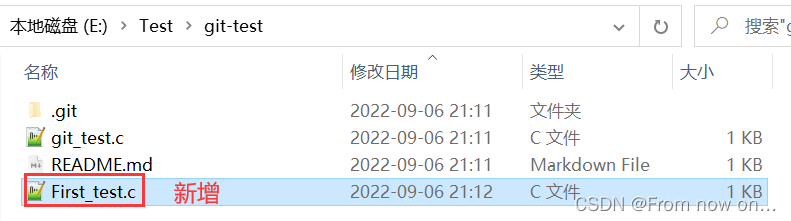
3.执行以下指令进行文件上传操作
- cd git-test/
- git add .
- git commit -m "branch test"
- git push -u origin First # 注意推送的最后一个参数为分支名
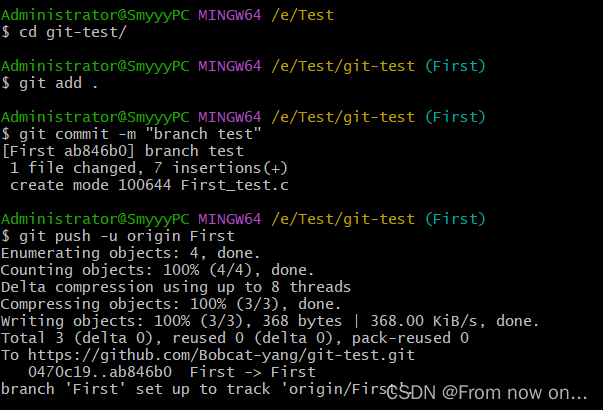
4.登录到仓库查看对应的分支,可以看到文件已经上传到该分支了
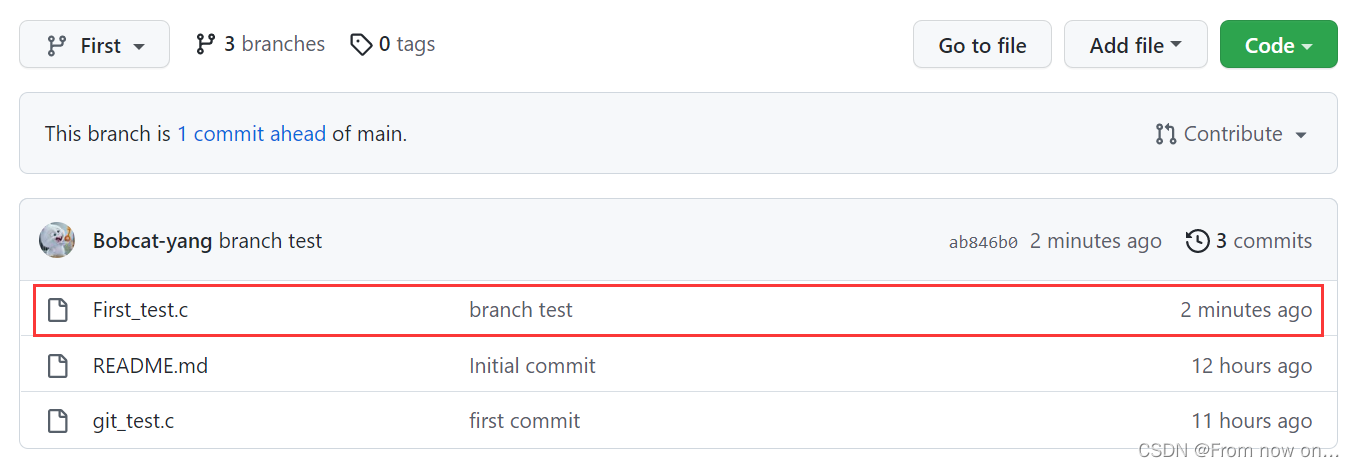
-
相关阅读:
韩国严厉监管元宇宙相关企业
怎么使用下载视频号视频?详细视频下载使用教程
力扣 1582. 二进制矩阵中的特殊位置
第52节:cesium 3DTiles模型特效+选中高亮(含源码+视频)
服务器or虚拟机安装SSH和虚拟机or服务器设置远程服务权限
Python缺失值的处理
vue3生命周期
Python中的函数
扩展WiFi是什么意思
复习单片机:独立按键(内含.1 按键介绍+.2 硬件设计+.3 软件设计+4.原始代码+.5 实验现象)
- 原文地址:https://blog.csdn.net/qq_44786250/article/details/126733368